技术员演示win10系统电脑前面耳机插孔没声音了的办法
发布日期:2019-06-07 作者:win10家庭版 来源:http://www.win10zhuti.com
今天小编分享一下win10系统电脑前面耳机插孔没声音了问题的处理方法,在操作win10电脑的过程中常常不知道怎么去解决win10系统电脑前面耳机插孔没声音了的问题,有什么好的方法去处理win10系统电脑前面耳机插孔没声音了呢?今天本站小编教您怎么处理此问题,其实只需要1、在桌面右下角任务栏上,找到【红色小喇叭】图标 2、右键点击小喇叭,选择【声音管理器】打开就可以完美解决了。下面就由小编给你们具体详解win10系统电脑前面耳机插孔没声音了的图文步骤:
1、在桌面右下角任务栏上,找到【红色小喇叭】图标
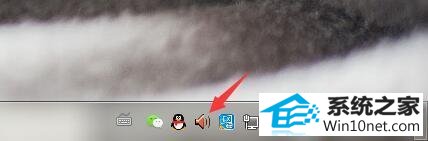
2、右键点击小喇叭,选择【声音管理器】打开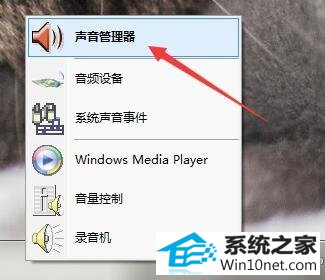
3、在音频管理面板中,点击打开【文件夹】图标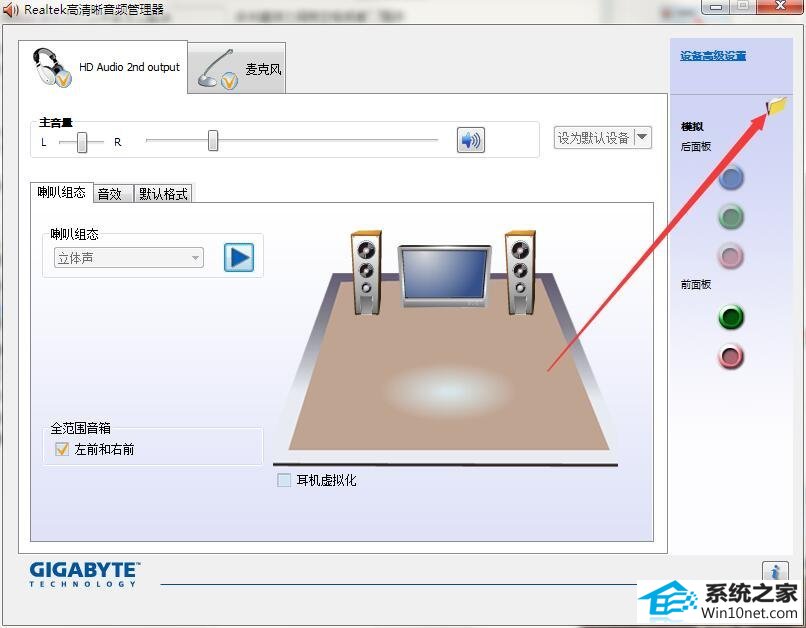
4、勾选【禁用前面板插孔监测】选项,点击确定即可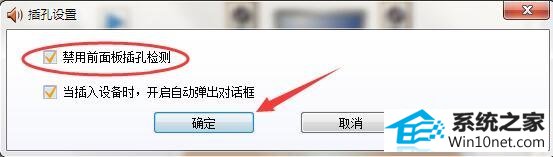
根据上文所述的步骤操作,电脑前面耳机插孔没声音的问题也就圆满解决了,希望戳进来学习的用户们都能有所收获!
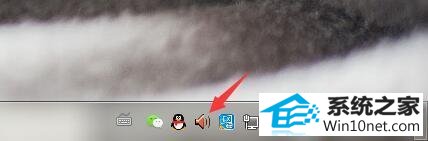
2、右键点击小喇叭,选择【声音管理器】打开
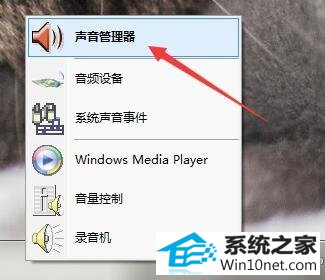
3、在音频管理面板中,点击打开【文件夹】图标
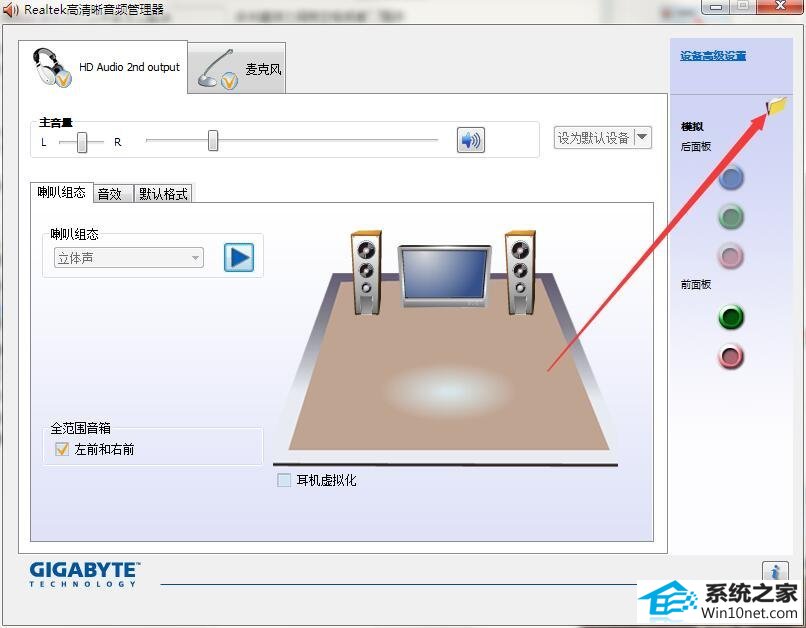
4、勾选【禁用前面板插孔监测】选项,点击确定即可
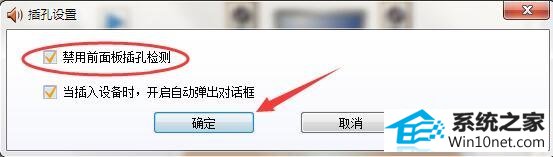
根据上文所述的步骤操作,电脑前面耳机插孔没声音的问题也就圆满解决了,希望戳进来学习的用户们都能有所收获!
栏目专题推荐
系统下载推荐
系统教程推荐
- 1win10系统磁盘分区图标显示不正常的恢复办法
- 2电脑公司WinXP 纯净中秋国庆版 2020.10
- 3win10系统笔记本鼠标灯没亮无法正常使用的操作步骤
- 4帮您操作win10系统不能使用语音聊天的技巧
- 5技术员研习win10系统访问不了ftp的步骤
- 6小编操作win10系统安装程序弹出mom.exe - net framework初始化错误的
- 7win10系统插入耳机时总是弹出音频对话框的设置步骤
- 8win7电脑运行饥荒游戏提示error during initialization处理办法
- 9win7系统连接网络时提示无法连接到此网络错误的设置步骤
- 10老司机研习win10系统打开文档提示“word遇到问题需要关闭”的方法